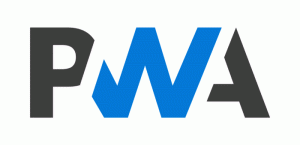قم بالوصول إلى خيارات بدء تشغيل Windows 10 المتقدمة بسرعة

في Windows 10 ، توجد طريقة لإعادة تشغيل نظام التشغيل بسرعة وتشغيل خيارات بدء التشغيل المتقدمة (خيارات استكشاف الأخطاء وإصلاحها) مباشرة. يعد هذا مفيدًا جدًا إذا كانت لديك بعض المشكلات التي لا يمكنك إصلاحها في بيئة Windows 10 العادية ، على سبيل المثال ، قد تحتاج إلى الكتابة فوق بعض الملفات قيد الاستخدام أو حذفها. إنه حقًا بديل جيد لأقراص DVD أو USB قابلة للتمهيد. اتبع الإرشادات البسيطة الواردة في هذه المقالة للوصول بسرعة إلى خيارات بدء التشغيل المتقدمة في نظام التشغيل Windows 10.
للوصول إلى خيارات بدء التشغيل المتقدمة مباشرةً ، يقدم لك Windows 10 طريقة مخفية سرية موصوفة أدناه.
- افتح قائمة ابدأ وحرك مؤشر الماوس إلى زر إيقاف التشغيل. انقر فوقه لفتح قائمة إيقاف التشغيل:
- اضغط مع الاستمرار على تحول مفتاح على لوحة المفاتيح. لا تحرر ملف تحول مفتاح وانقر فوق اعادة البدء غرض:
- سيتم إعادة تشغيل Windows 10 بسرعة وستظهر شاشة خيارات بدء التشغيل المتقدمة.
هذا كل شيء. إذا كنت مهتمًا بفعل الشيء نفسه في Windows 8 / 8.1 ، فيرجى الرجوع إلى المقالة التالية: كيفية التمهيد إلى موجه أوامر الوضع الآمن بسرعة في Windows 8 و Windows 8.1
أو إذا كنت تستخدم استبدال قائمة ابدأ عالية الجودة ، فيجب أن تدعم أيضًا هذه القدرة على الوصول إلى خيارات بدء التشغيل المتقدمة بالضغط على Shift + Restart.هناك طريقة بديلة للوصول إلى خيارات بدء التشغيل المتقدمة في نظام التشغيل Windows 10 وهي كما يلي:
- افتح قائمة ابدأ وانقر فوق إعدادات.
- اذهب إلى التحديث والاسترداد -> الاسترداد:
- هناك ستجد انطلاقة متقدمة. انقر على اعد البدء الان زر.
قد تكون مهتمًا بتثبيت هذه الإعدادات في قائمة ابدأ. ارى كيفية تثبيت الإعدادات الحديثة من تطبيق الإعدادات بقائمة ابدأ في نظام التشغيل Windows 10.
أخبرنا بالطريقة التي تفضلها للوصول إلى خيارات بدء التشغيل المتقدمة.